So zeichnen Sie auf einem Foto auf dem iPhone

Erfahren Sie, wie Sie auf einem Foto auf Ihrem iPhone zeichnen können. Unsere Schritt-für-Schritt-Anleitung zeigt Ihnen die besten Methoden.

Spielen Sie Call of Duty Warzone und sind auf Warzone Memory Error 0-1766 gestoßen ? Möchten Sie wissen, wie Sie den Warzone-Speicherfehler beheben können.
Call Of Duty Warzone ist eine allzeit beliebte, kostenlos spielbare königliche Spielkonsole. In diesem Kriegsspiel müssen die Spieler in einem Kampf mit 100 Spielern antreten, sie können Solo, Duos, Trios oder Quads sein.
Nun, dieses Online-Spiel wird viel gespielt, aber von Zeit zu Zeit stoßen Spieler auf verschiedene Probleme und Fehler. Und einer dieser Fehler ist Memory Error 0 -1766 . Es ist eine große Hürde für Spieler, da das Spiel abstürzte und manchmal die Xbox selbst heruntergefahren wurde.
Wenn Sie also auch mit dem Fehler zu kämpfen haben, lesen Sie den Artikel weiter, um den Speicherfehler 0-1766 in Warzone zu beheben. Aber lernen Sie zuerst, was ein Speicherfehler in Warzone ist?
Was ist der Warzone-Speicherfehler 0-1766?
Der Speicherfehler 0-1766 ist ein häufiger Call of Duty Warzone-Fehler, mit dem die Spieler nach der Installation des neuesten Updates konfrontiert werden .
Die Entwickler behaupten, dies sei ein sogenannter „ bekannter Fehler “, aufgrund dieses Speicherfehlers 0-1766 COD Warzone stürzt ab und friert die ganze Zeit ein. Manchmal stoppt das Spiel während des Spiels und startet erneut.
Während bei einigen Xbox-Benutzern ihre Konsole nicht mehr funktioniert und automatisch gestoppt wird. Call of Duty Warzone ist ein Multiplayer-Spiel, das fehleranfälliger ist als andere Call of Duty-Titel. Meistens sind Xbox-Benutzer von diesem Speicherfehler 0-1766 betroffen.
Warzone Memory Error 0-1766 ist ein häufiger Fehler, denn immer wenn Call of Duty ein Update startet, kommt das Spiel mit einem neuen Fehler.
Keine Sorge, in diesem Artikel finden Sie alle praktikablen Lösungen, die von unseren Experten vorgeschlagen wurden, und funktionieren definitiv für Sie, um den Call of Duty Warzone-Speicherfehler 0-1766 einfach zu beheben.
Also lies diesen Artikel weiter..!
Wie behebe ich den Warzone-Speicherfehler 0-1766?
Inhaltsverzeichnis
Lösung 1: Vorläufige Lösungen
Verwenden Sie zunächst einige gängige Tricks der alten Schule, um diesen Warzone 0-1766-Speicherfehler zu beheben . Viele Benutzer, die in Warzone mit Speicherfehlern konfrontiert sind, haben den Fehler mit diesen Tricks behoben. Hoffentlich können diese einfachen Tricks auch Ihr Problem lösen.
Lösung 2: MAC-Adresse löschen
Wenn Sie Xbox zum Spielen von COD Warzone verwenden, löschen Sie die MAC-Adresse, um den COD Warzone-Speicherfehler 0-1766 zu beheben .
Gehen Sie zum Löschen der MAC-Adresse wie folgt vor:
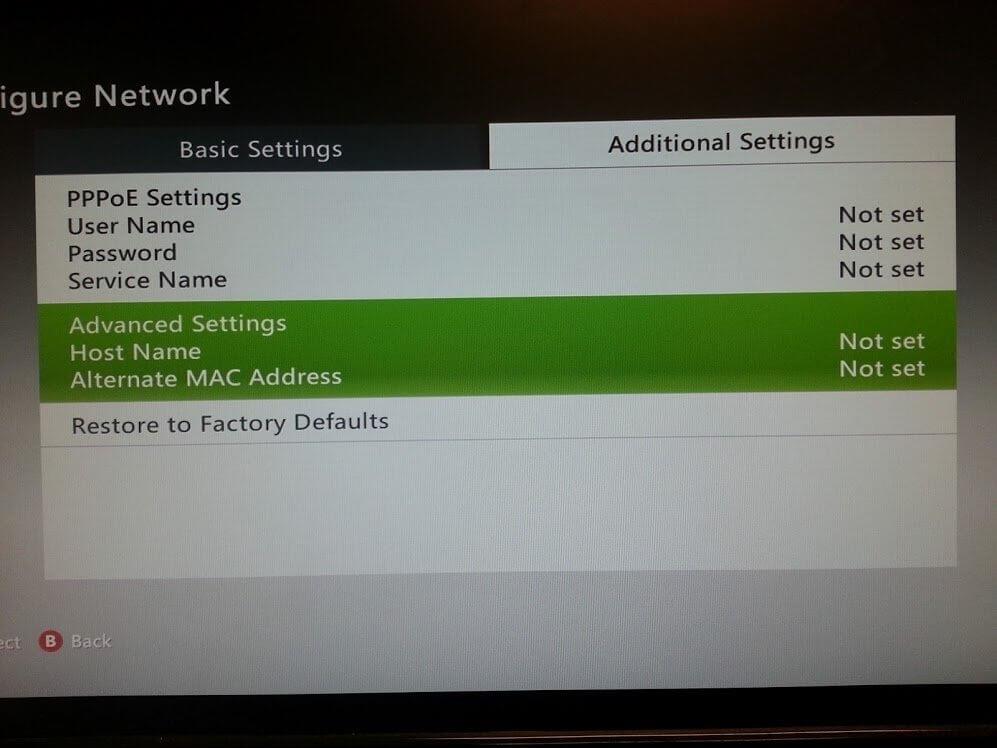
Jetzt wird die MAC-Adresse gelöscht. Starten Sie die COD Warzone und prüfen Sie, ob der Speicherfehler in der Warzone behoben ist oder nicht.
Lösung 3: Deaktivieren Sie die HDR-Funktion
Das Deaktivieren der HDR-Funktion hat bei vielen Spielern funktioniert, um den Warzone-Speicherfehler 0 1766 zu beheben.
High Dynamic Range (HDR) ist eine Funktion, die sich auf viele verschiedene Arten direkt auf Ihr Spielerlebnis auswirkt, z. B. – Tiefere Sättigung, Vielfältige Farbleistung, Dunklere Schatten, Hellere Highlights usw.
Nun, diese Funktion ist großartig, aber versuchen Sie, sie zu deaktivieren und prüfen Sie, ob sie den Fehler vollständig behebt.
Befolgen Sie die Anweisungen zum Deaktivieren der HDR-Funktion.
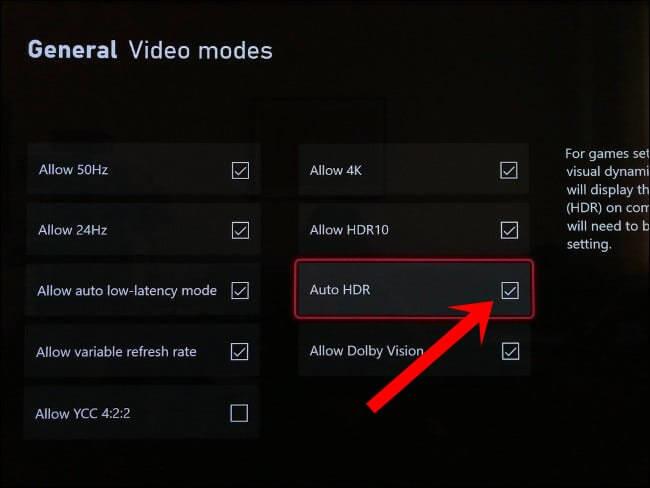
Starten Sie jetzt Ihr Call of Duty: Warzone-Spiel neu und prüfen Sie, ob der Speicherfehler 01766 Warzone Xbox One behoben ist oder nicht. Wenn das Deaktivieren der HDR-Funktion für Sie nicht funktioniert, aktivieren Sie sie und fahren Sie mit der nächsten Lösung fort.
Lösung 4: Schließen Sie alle Hintergrundanwendungen/Spiele
Manchmal verursachen die Hintergrundanwendungen Konflikte mit der COD-Warzone, was zu Speicherfehlern in der Warzone führt.
Meistens geschieht dies aufgrund von unzureichendem Speicher oder Überlastung der Hintergrundanwendung. Um diesen Fehler zu beheben, schließen Sie alle laufenden Anwendungen auf Ihrem PC oder Ihrer Konsole. Folgen Sie dazu den Anweisungen.
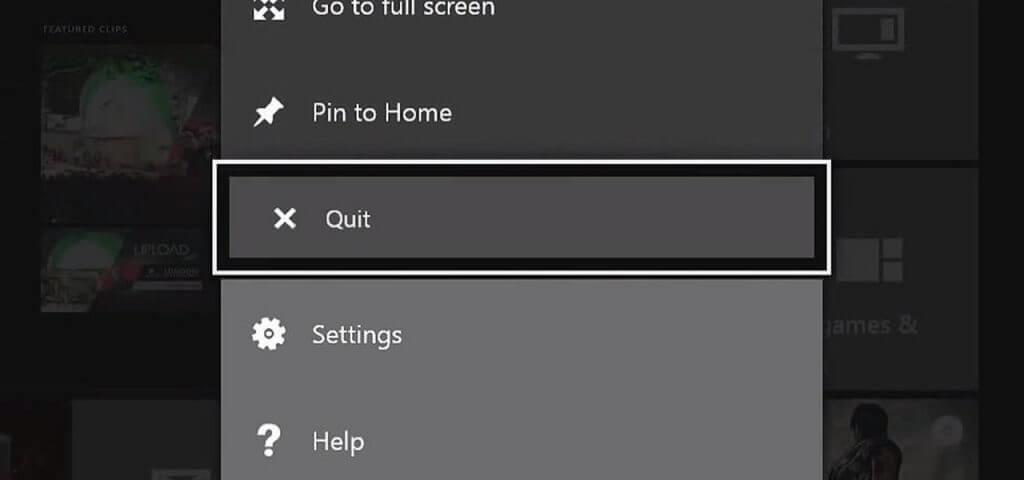
Lösung 5: Wiederherstellen Ihrer Spiellizenz
Eine weitere beste Lösung zur Behebung des Warzone-Speicherfehlers 0-1766 besteht darin, Ihre Spiellizenz wiederherzustellen. Befolgen Sie dazu die Anweisungen:
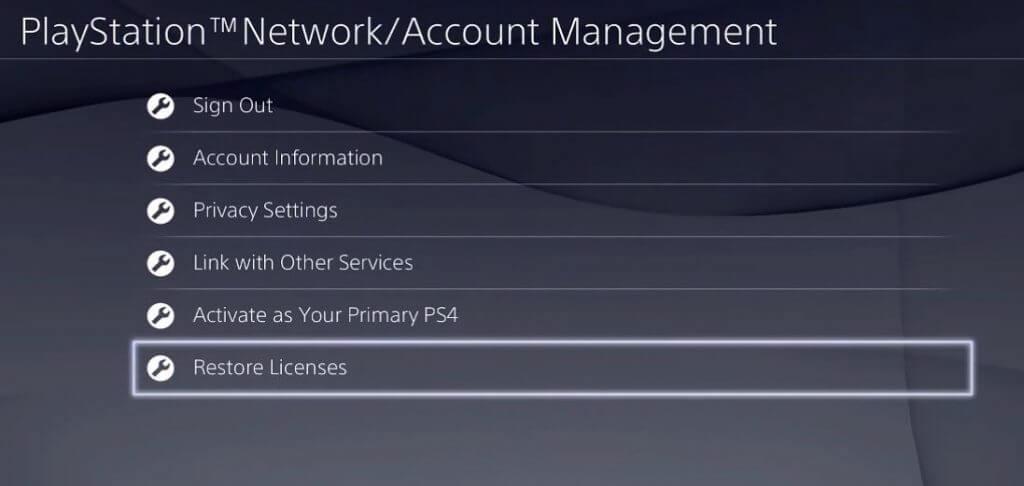
Nachdem der Vorgang abgeschlossen ist, starten Sie COD Warzone neu und prüfen Sie, ob der Fehler 0 1766 behoben ist oder nicht.
Lösung 6: Verringern Sie die Auflösung auf 1080p
Anstatt eine hohe Auflösung zu verwenden, sollten Sie die Grafikauflösung reduzieren. Versuchen Sie, 1080p Full HD-Auflösung zu verwenden , während Sie COD Warzone spielen.
Das Begrenzen der Auflösung hilft Ihnen, reibungslos zu spielen, und kann dazu beitragen, den COD Warzone 0-1766-Speicherfehler zu beheben . Sehen Sie, ob es für Sie funktioniert oder nicht.
Lösung 7: Alle reservierten Daten löschen
Manchmal werden die reservierten Daten des Spiels oder der Anwendung beschädigt , was zu Problemen für die Spieler führt.
Der beste Weg ist, alle reservierten Daten zu löschen, nach dem Löschen der Daten wird automatisch mit den neuen begonnen. Befolgen Sie die Anweisungen zum Löschen der reservierten Daten aus dem Spiel.
[HINWEIS: Löschen Sie keine Daten aus Ihrem Benutzernamen]
Starten Sie jetzt Ihr Spiel neu und sehen Sie, dass COD Warzone Memory Error 0 1766 behoben ist oder nicht.
Lösung 8: Zurücksetzen Ihrer Xbox-Konsole
Wenn keine der oben genannten Lösungen funktioniert, um den Speicherfehler 0-1766 warzone zu beheben . Dann müssen Sie den nuklearen Weg einschlagen, um Ihre Xbox-Konsole neu zu starten. Befolgen Sie die Anweisungen zum Zurücksetzen Ihrer Xbox.
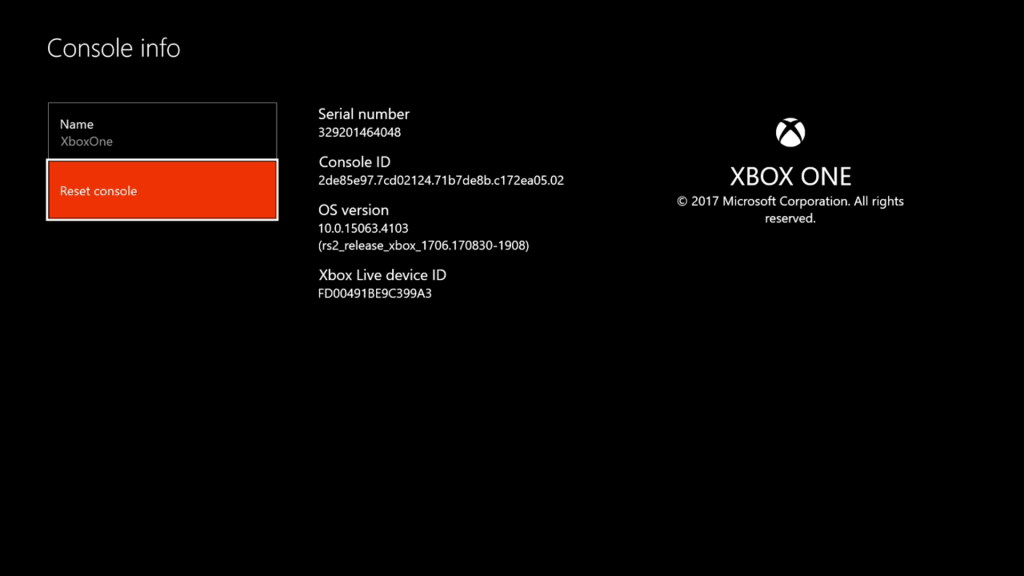
Und das war es nach dem Zurücksetzen der Xbox, der Warzone Memory Error 0-1766 auf Xbox One ist behoben.
Wenn Ihr Call of Duty-Spiel abstürzt oder stottert, wird hier außerdem empfohlen, den Game Booster auszuführen .
Fazit
Glücklicherweise investieren und finden Entwickler Lösungen für diesen Warzone-Speicherfehler 0-1766. Wir können also bald mit einem Update rechnen, bis dahin können Sie die oben genannte temporäre Lösung verwenden, um Speicherfehler in der Warzone zu beheben.
Ich hoffe, dieser Artikel hilft Ihnen, jetzt können Sie den Speicherfehler 0 – 1766 beheben und Call of Duty problemlos genießen.
Wenn Sie das Spiel trotzdem auf einem Windows-PC spielen und Ihr System langsam läuft, wird empfohlen, Ihren PC mit dem PC-Reparatur-Tool zu scannen . Dieses Tool erkennt und behebt verschiedene PC-Fehler und optimiert die PC-Leistung von Windows 10.
Danke..!
Erfahren Sie, wie Sie auf einem Foto auf Ihrem iPhone zeichnen können. Unsere Schritt-für-Schritt-Anleitung zeigt Ihnen die besten Methoden.
TweetDeck ist eine App, mit der Sie Ihren Twitter-Feed und Ihre Interaktionen verwalten können. Hier zeigen wir Ihnen die Grundlagen für den Einstieg in TweetDeck.
Möchten Sie das Problem mit der fehlgeschlagenen Discord-Installation unter Windows 10 beheben? Wenden Sie dann die angegebenen Lösungen an, um das Problem „Discord kann nicht installiert werden“ zu beheben …
Entdecken Sie die besten Tricks, um zu beheben, dass XCOM2-Mods nicht funktionieren. Lesen Sie mehr über andere verwandte Probleme von XCOM2-Wotc-Mods.
Um den Chrome-Fehler „chrome-error://chromewebdata/“ zu beheben, nutzen Sie erprobte Korrekturen wie das Löschen des Browsercaches, das Deaktivieren von Erweiterungen und mehr.
Einer der Vorteile von Spotify ist die Möglichkeit, benutzerdefinierte Wiedergabelisten zu erstellen und das Bild der Wiedergabeliste anzupassen. Hier ist, wie Sie das tun können.
Wenn RCS bei Samsung Messages nicht funktioniert, stellen Sie sicher, dass Sie lokale Daten von Carrier-Diensten löschen, deinstallieren Sie die Updates oder versuchen Sie es mit Google Messages.
Beheben Sie den OpenGL-Fehler 1282 (Ungültiger Vorgang) in Minecraft mit detaillierten Korrekturen, die im Artikel beschrieben sind.
Wenn Sie sehen, dass der Google Assistant auf diesem Gerät nicht verfügbar ist, empfehlen wir Ihnen, die Anforderungen zu überprüfen oder die Einstellungen zu optimieren.
Wenn Sie DuckDuckGo loswerden möchten, ändern Sie die Standardsuchmaschine, deinstallieren Sie die App oder entfernen Sie die Browsererweiterung.

![BEHOBEN: Discord-Installation in Windows 10 fehlgeschlagen [7 einfache Lösungen] BEHOBEN: Discord-Installation in Windows 10 fehlgeschlagen [7 einfache Lösungen]](https://luckytemplates.com/resources1/images2/image-2159-0408150949081.png)
![Fix XCOM2-Mods funktionieren nicht [10 BEWÄHRTE & GETESTETE LÖSUNGEN] Fix XCOM2-Mods funktionieren nicht [10 BEWÄHRTE & GETESTETE LÖSUNGEN]](https://luckytemplates.com/resources1/images2/image-4393-0408151101648.png)





